Cet article illustre comment sauvegarder et partager une sélection de lignes dans un fichier en liste grâce aux ensembles.
Principe
Dans un fichier en liste, la fonctionnalité des ensembles vous permet de sauvegarder une sélection de lignes pour pouvoir la retrouver facilement par la suite. Différentes opérations entre 2 ensembles sont également possibles comme par exemple trouver les occurrences identiques communes à ces 2 ensembles.
Création et sauvegarde d’un ensemble
- Ouvrez un fichier en liste. Dans notre exemple, ouvrons le fichier des articles.
- Sélectionnez les lignes voulues dans la liste à l’aide de la souris et des touches Ctrl ou Cmd.
Pour plus de facilité, vous pouvez effectuer une sous-sélection dans la liste à l’aide des boutons et
et  ou via le menu Consultation > Utiliser (ou Retirer) la sélection.
ou via le menu Consultation > Utiliser (ou Retirer) la sélection. - Une fois les lignes sélectionnées (elles doivent être en surbrillances), cliquez sur le bouton
 dans la section Ensembles du bas de la fenêtre.
dans la section Ensembles du bas de la fenêtre.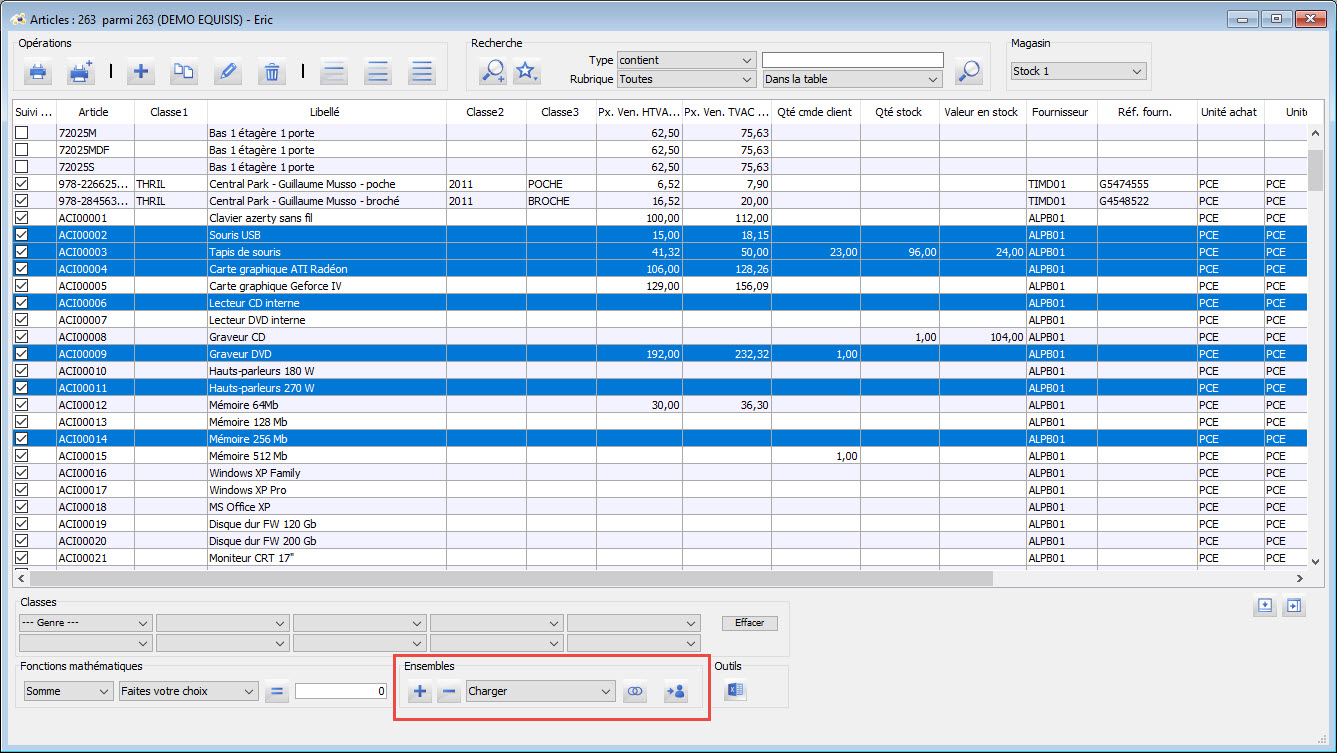
- Choisissez si vous souhaitez Créer un nouvel ensemble ou ajoutez à un ensemble existant cette sélection.
- Dans le cas d’une création, nommer votre ensemble. d
Dans le cas d’un ajout, choisissez dans une liste à quel ensemble ajouter la sélection. - Désormais, vous pourrez retrouver votre ensemble dans la liste déroulante Charger.
- Le bouton
 permet de supprimer un ensemble.
permet de supprimer un ensemble.
Opérations sur les ensembles
3 opérations (Différence, Intersection et Réunion) peuvent être réalisées sur 2 ensembles préalablement sélectionnés.
- Cliquez sur le bouton

- Choisissez les 2 ensembles sur lesquels effectuer l’opération. Ensemble A et ensemble B.
Soit depuis la Sélection de la fenêtre courante, soit depuis un Ensemble préalablement sauvegardé. - Choisissez la destination de l’opération, soit dans une Sélection de la fenêtre courante, en Écrasant un ensemble déjà existant, ou en en créant un.
- Enfin, sélectionnez l’opération à effectuer :
- Différence : total des 2 ensembles dont on soustrait les éléments de l’ensemble B (y compris les éléments communs aux 2).
- Intersection : total des éléments communs aux 2 ensembles.
- Réunion : total des 2 ensembles
Partage d’un ensemble avec un utilisateur
- Cliquez sur le bouton

- Dans la fenêtre nouvellement ouverte, choisissez un Ensemble à copier dans la liste déroulante.
- Puis sélectionnez l’utilisateur à qui transférer l’ensemble.
- Enfin, spécifiez le nom de l’ensemble que l’utilisateur verra dans son Equisis.


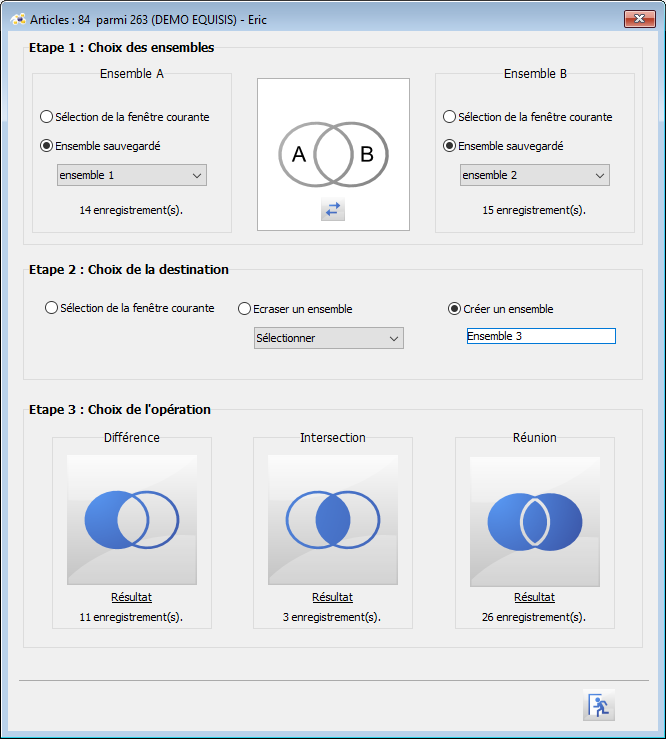
 PDF | Imprimer cet article
PDF | Imprimer cet article